皮皮学,免费搜题
登录

搜题
【简答题】
 T盘.rar (一)、 WORD 操作题( 20 分) 调入 T 盘中的 ED5.DOCX 文件,参考样张按下列要求进行操作。 1. 将页面设置为: A4 纸,上、下、左、右页边距均为 2 厘米,每页 48 行,每行 46 个字符; 2. 设置正文所有段落首行缩进 2 字符,行距为 1.25 倍; 3. 参考样张,在正文适当位置插入艺术字“敦煌”,艺术字采用第六行第三列样式(填充 - 橙色、强调文字颜色 2 、粗糙棱台),艺术字字体格式为微软雅黑、字,环绕四周型; 4. 参考样张,在正文适当位置插入图片“敦煌 .jpg ”,设置图片高度为 5 厘米、宽度为 8 厘米,环绕紧密型,图片样式为映像圆角矩形; 5. 给正文第四段添加带阴影、标准色 - 紫色、 1.5 磅的边框,填充主题颜色 - 绿色、强调文字颜色 6 、淡色 80% 的底纹; 6. 设置文档页眉为“敦煌历史”,居中显示,并在页面底端插入页码,页码样式为“三角形 1 ”; 7. 将正文最后一段分为等宽的三栏,栏间加分隔线; 8. 保存文件 ED5.DOCX ,存放于 T 盘中。 样张: (二)、 EXCEL 操作题( 20 分) 调入 T 盘中的 EX5.XLSX 文件,参考样张按下列要求进行操作。 1. 将“ Sheet1 ”工作表改名为“水果价格”,并设置第一行标题文字“ 11 月份水果价格”在 A1:G1 单元格区域合并后居中,字体格式为黑体、 20 号字、标准色 - 深红; 2. 在“水果价格”工作表 F 列中,利用公式计算各种水果的环比涨幅,结果以带 2 位小数的百分比格式显示(环比 =( 本月价格 - 上月价格 )/ 上月价格); 3. 在“水果价格”工作表 G 列中,利用公式计算各种水果的同比涨幅,结果以带 2 位小数的百分比格式显示(同比 =( 本月价格 - 去年同期价格 )/ 去年同期价格); 4. 在“水果价格”工作表中,设置表格区域 A3:G10 外框线为、内框线为最细单线; 5. 将“水果价格”工作表 A3:G3 单元格背景色设置为标准色 - 浅绿; 6. 在“水果价格”工作表中,筛选出“环比”小于 0 的水果品种; 7. 参考样张,在“水果价格”工作表中,根据筛选出的环比数据,生成一张“簇状柱形图”,嵌入当前工作表中,要求水平 ( 分类 ) 轴标签为水果品种,图表上方标题为“环比价格下降的水果”,无图例,显示数据标签、并放置在数据点结尾之外; 8. 保存文件 EX5.XLSX ,存放于 T 盘中。 样张: (三)、 POWERPOINT 操作题( 15 分) 调入 T 盘中的 PT5.PPTX 文件,参考样张按下列要求进行操作。 1. 所有幻灯片应用内置主题“奥斯汀”,设置所有幻灯片切换效果为立方体,并伴有打字机声; 2. 利用幻灯片母版,设置所有幻灯片标题的字体格式为华文新魏、 44 号字、标准色 - 蓝色; 3. 在第三张幻灯片中插入图片 dw.jpg ,设置图片水平方向距离左上角 2 厘米、垂直方向距离左上角 6 厘米,图片高度、宽度缩放比例均为 150% ,并设置图片的进入动画为劈裂(中央向左右展开); 4. 在所有幻灯片中插入幻灯片编号和页脚,页脚内容为“数字水印技术”; 5. 在最后一张幻灯片的插入一个“笑脸”形状,单击该形状,超链接指向电子邮件地址: guider@mail.com ; 6. 保存文件 PT5.PPTX ,存放于 T 盘中。 样张:
T盘.rar (一)、 WORD 操作题( 20 分) 调入 T 盘中的 ED5.DOCX 文件,参考样张按下列要求进行操作。 1. 将页面设置为: A4 纸,上、下、左、右页边距均为 2 厘米,每页 48 行,每行 46 个字符; 2. 设置正文所有段落首行缩进 2 字符,行距为 1.25 倍; 3. 参考样张,在正文适当位置插入艺术字“敦煌”,艺术字采用第六行第三列样式(填充 - 橙色、强调文字颜色 2 、粗糙棱台),艺术字字体格式为微软雅黑、字,环绕四周型; 4. 参考样张,在正文适当位置插入图片“敦煌 .jpg ”,设置图片高度为 5 厘米、宽度为 8 厘米,环绕紧密型,图片样式为映像圆角矩形; 5. 给正文第四段添加带阴影、标准色 - 紫色、 1.5 磅的边框,填充主题颜色 - 绿色、强调文字颜色 6 、淡色 80% 的底纹; 6. 设置文档页眉为“敦煌历史”,居中显示,并在页面底端插入页码,页码样式为“三角形 1 ”; 7. 将正文最后一段分为等宽的三栏,栏间加分隔线; 8. 保存文件 ED5.DOCX ,存放于 T 盘中。 样张: (二)、 EXCEL 操作题( 20 分) 调入 T 盘中的 EX5.XLSX 文件,参考样张按下列要求进行操作。 1. 将“ Sheet1 ”工作表改名为“水果价格”,并设置第一行标题文字“ 11 月份水果价格”在 A1:G1 单元格区域合并后居中,字体格式为黑体、 20 号字、标准色 - 深红; 2. 在“水果价格”工作表 F 列中,利用公式计算各种水果的环比涨幅,结果以带 2 位小数的百分比格式显示(环比 =( 本月价格 - 上月价格 )/ 上月价格); 3. 在“水果价格”工作表 G 列中,利用公式计算各种水果的同比涨幅,结果以带 2 位小数的百分比格式显示(同比 =( 本月价格 - 去年同期价格 )/ 去年同期价格); 4. 在“水果价格”工作表中,设置表格区域 A3:G10 外框线为、内框线为最细单线; 5. 将“水果价格”工作表 A3:G3 单元格背景色设置为标准色 - 浅绿; 6. 在“水果价格”工作表中,筛选出“环比”小于 0 的水果品种; 7. 参考样张,在“水果价格”工作表中,根据筛选出的环比数据,生成一张“簇状柱形图”,嵌入当前工作表中,要求水平 ( 分类 ) 轴标签为水果品种,图表上方标题为“环比价格下降的水果”,无图例,显示数据标签、并放置在数据点结尾之外; 8. 保存文件 EX5.XLSX ,存放于 T 盘中。 样张: (三)、 POWERPOINT 操作题( 15 分) 调入 T 盘中的 PT5.PPTX 文件,参考样张按下列要求进行操作。 1. 所有幻灯片应用内置主题“奥斯汀”,设置所有幻灯片切换效果为立方体,并伴有打字机声; 2. 利用幻灯片母版,设置所有幻灯片标题的字体格式为华文新魏、 44 号字、标准色 - 蓝色; 3. 在第三张幻灯片中插入图片 dw.jpg ,设置图片水平方向距离左上角 2 厘米、垂直方向距离左上角 6 厘米,图片高度、宽度缩放比例均为 150% ,并设置图片的进入动画为劈裂(中央向左右展开); 4. 在所有幻灯片中插入幻灯片编号和页脚,页脚内容为“数字水印技术”; 5. 在最后一张幻灯片的插入一个“笑脸”形状,单击该形状,超链接指向电子邮件地址: guider@mail.com ; 6. 保存文件 PT5.PPTX ,存放于 T 盘中。 样张: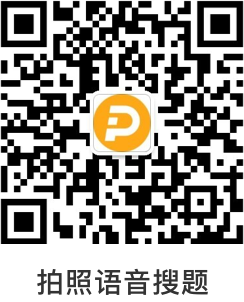
 分享
分享
 反馈
反馈参考答案:

举一反三
【单选题】根据药品广告审查发布标准相关规定,下列关于药品广告内容要求的说法错误的是
A.
药品广告不得含有“家庭必备”内容
B.
在广播电台发布的药品广告,必须同时播出药品广告批准文号
C.
药品不得在未成年人出版物和广播电视上发布
D.
药品广告不得含有“毒副作用小”的说明性文字
【单选题】根据药品广告审查发布标准相关规定,下列关于药品广告内容要求的说法错误的是
A.
药品广告中不得与其他药品的功效和安全性进行比较
B.
在广播电台发布的药品广告,必须同时播出药品广告批准文号
C.
药品广告不得以儿童为诉求对象,不得以儿童名义介绍药品
D.
药品广告中不得含有“安全无毒副作用”的说明性文字
【单选题】根据药品广告审查发布标准相关规定,下列关于药品广告内容要求的说法错误的是
A.
药品广告中不得含有“家庭必备”内容
B.
在广播电台发布的药品广告,必须同时播出药品广告批准文号
C.
药品不得在未成年人出版物和广播电视上发布
D.
药品广告中不得含有“毒副作用小”的说明性文字
【单选题】根据药品广告审查发布标准相关规定,下列关于药品广告内容要求的说法错误的是C
A.
药品广告中不得含有“家庭必备”内容
B.
在广播电台发布的药品广告,必须同时播出药品广告批准文号
C.
药品不得在未成年人出版物和广播电视上发布
D.
药品广告中不得含有“毒副作用小”的说明性文字
【单选题】根据药品广告审查发布标准的相关规定,下列关于药品广告内容要求的说法错误的是
A.
药品广告中不得含有“家庭必备”内容
B.
在广播电台发布的药品广告,必须同时播出药品广告批准文号
C.
药品不得在未成年人出版物和广播电视上发布
D.
药品广告中不得含有“毒副作用小”的说明性文字
相关题目:
参考解析:

知识点:

题目纠错 0
发布

 复制链接
复制链接 新浪微博
新浪微博 分享QQ
分享QQ 微信扫一扫
微信扫一扫